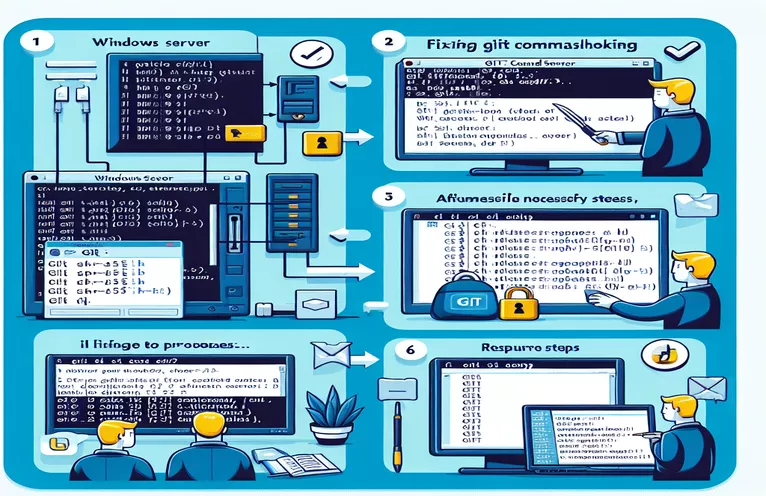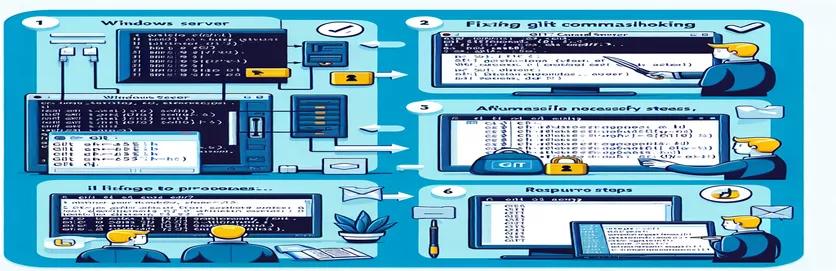Dépannage des problèmes de connexion Git SSH
Établir une connexion Git fiable via SSH à un serveur interne peut s'avérer difficile, en particulier lorsque le serveur fait partie du réseau local d'une entreprise. De nombreux utilisateurs rencontrent des problèmes où Git ne parvient pas à accéder au référentiel distant, bien qu'il puisse se connecter au serveur lui-même via SSH.
Dans ce guide, nous explorerons les problèmes courants et les solutions pour résoudre les problèmes d'accès Git SSH sur une machine Windows. Qu'il s'agisse d'URL de référentiel incorrectes ou de droits d'accès mal configurés, nous vous aiderons à dépanner et à résoudre ces problèmes de connectivité pour garantir le bon fonctionnement de Git.
| Commande | Description |
|---|---|
| git init --bare | Initialise un référentiel Git nu, adapté pour servir de référentiel distant. |
| icacls . /grant everyone:F | Définit les autorisations de fichiers sous Windows pour permettre un contrôle total à tous les utilisateurs, garantissant ainsi l'accès au référentiel. |
| git remote remove origin | Supprime la configuration du référentiel distant existant du référentiel local. |
| git remote add origin | Ajoute un nouveau référentiel distant avec l'URL spécifiée au référentiel local. |
| Get-WindowsCapability | Répertorie les fonctionnalités Windows, y compris OpenSSH, qui peuvent être installées ou sont installées. |
| Start-Service sshd | Démarre le service du serveur SSH sous Windows, permettant les connexions SSH. |
| Set-Service -StartupType 'Automatic' | Configure un service pour qu'il démarre automatiquement avec Windows, garantissant que le serveur SSH est toujours en cours d'exécution. |
Comprendre la solution aux problèmes d'accès Git SSH
Le premier script initialise un référentiel Git nu sur le serveur Windows à l'aide du git init --bare commande. Ceci est essentiel car un référentiel nu est conçu pour être un référentiel central à partir duquel d'autres utilisateurs peuvent pousser et extraire. Le script modifie également le répertoire vers l'emplacement souhaité et définit les autorisations de fichiers à l'aide du icacls . /grant everyone:F commande pour garantir que tous les utilisateurs ont un contrôle total sur le référentiel. Ceci est crucial pour éviter les problèmes d’autorisation qui peuvent empêcher Git d’accéder correctement au référentiel.
Le deuxième script configure la télécommande Git sur la machine client à l'aide de Git Bash. Cela commence par supprimer toute télécommande existante avec le git remote remove origin commande, garantissant l’absence de conflits avec les configurations précédentes. Ensuite, il ajoute le nouveau référentiel distant avec le git remote add origin commande, spécifiant le format d’URL correct pour accéder au référentiel du serveur Windows. Enfin, il vérifie l'URL distante et transmet les modifications au référentiel distant, en s'assurant que la connexion fonctionne comme prévu.
Configuration de SSH et garantie de la connectivité
Le troisième script se concentre sur la configuration du serveur SSH sur la machine Windows à l'aide de PowerShell. Il installe la fonctionnalité du serveur OpenSSH avec le Get-WindowsCapability commande, démarre le service du serveur SSH en utilisant Start-Service sshd, et le configure pour démarrer automatiquement avec le Set-Service -StartupType 'Automatic' commande. Ces étapes sont essentielles pour garantir que le serveur SSH est toujours en cours d'exécution et prêt à accepter les connexions.
En suivant ces scripts, vous vous assurez que le référentiel Git est correctement configuré et accessible, et que le serveur SSH est correctement configuré pour autoriser des connexions sécurisées. Ces solutions résolvent les problèmes courants qui empêchent Git d'accéder à un référentiel distant via SSH, offrant ainsi un moyen fiable de pousser et d'extraire des modifications au sein du réseau local d'une entreprise.
Configuration d'un référentiel nu sur le serveur Windows
Utilisation de l'invite de commande (CMD) sous Windows
REM Change directory to the desired locationcd C:\path\to\desired\locationREM Initialize a bare repositorygit init --bare gitTest.gitREM Verify the repositorycd gitTest.gitdirREM Ensure the correct permissionsicacls . /grant everyone:F
Mise à jour de la configuration Git sur la machine client
Utiliser Git Bash sur la machine client
# Remove any existing remotegit remote remove origin# Add the remote repository using the correct URL formatgit remote add origin ssh://admin@ipaddress/c/path/to/desired/location/gitTest.git# Verify the remote URLgit remote -v# Push changes to the remote repositorygit push -u origin master
Configuration de l'accès SSH sur Windows Server
Utiliser PowerShell sur Windows Server
# Install OpenSSH Server featureGet-WindowsCapability -Online | Where-Object Name -like 'OpenSSH*'Get-WindowsCapability -Online | Add-WindowsCapability -Online# Start the SSH server serviceStart-Service sshd# Set SSH server to start automaticallySet-Service -Name sshd -StartupType 'Automatic'# Verify SSH server statusGet-Service -Name sshd
Résoudre les problèmes de réseau et de configuration
Lorsque vous traitez des problèmes Git via SSH sur un serveur interne, il est essentiel de prendre en compte la configuration réseau et les paramètres du pare-feu. Même si le pare-feu Windows Defender est désactivé, d'autres restrictions réseau peuvent être en place. Assurez-vous que le trafic SSH est autorisé et que les ports nécessaires sont ouverts côté client et côté serveur. De plus, vérifiez que le serveur SSH est correctement configuré pour accepter les connexions de votre réseau spécifique.
Un autre aspect important est la configuration des clés SSH. L'utilisation de l'authentification par mot de passe peut fonctionner, mais pour une connexion plus sécurisée et fiable, il est recommandé de configurer des clés SSH. Assurez-vous que la clé publique est ajoutée au authorized_keys fichier sur le serveur. Cette configuration améliore non seulement la sécurité, mais évite également les problèmes liés aux échecs d'authentification par mot de passe, améliorant ainsi la connectivité globale et l'efficacité de vos opérations Git.
Questions fréquemment posées sur les problèmes Git via SSH
- Pourquoi Git dit-il « dépôt introuvable » ?
- Cela se produit généralement si l'URL du référentiel est incorrecte ou si le chemin d'accès au référentiel n'est pas spécifié correctement. Assurez-vous que l'URL suit le format ssh://user@ipaddress/path/to/repo.git.
- Comment vérifier si SSH fonctionne ?
- Utilisez le ssh user@ipaddress commande pour se connecter au serveur. Si vous parvenez à vous connecter sans erreur, SSH fonctionne correctement.
- Pourquoi ai-je besoin d’un référentiel nu pour une télécommande ?
- Les référentiels nus sont conçus pour être un référentiel central à partir duquel les utilisateurs peuvent pousser et extraire, sans répertoire de travail.
- Quels sont les problèmes courants avec les clés SSH ?
- Assurez-vous que votre clé publique est dans le authorized_keys fichier sur le serveur et que la clé privée est correctement configurée sur la machine client.
- Comment redémarrer le service SSH sous Windows ?
- Utilisez le Get-Service sshd et Restart-Service sshd commandes dans PowerShell pour redémarrer le service SSH.
- À quoi doit ressembler l’URL du référentiel ?
- Il doit suivre le format : ssh://user@ipaddress/path/to/repo.git.
- Comment puis-je m'assurer que le chemin de mon référentiel est correct ?
- Vérifiez à nouveau le chemin du répertoire sur le serveur et assurez-vous qu'il correspond à l'URL utilisée dans le git remote add commande.
- Comment résoudre les problèmes de connexion SSH ?
- Vérifiez les journaux SSH sur le serveur pour détecter les erreurs et utilisez le mode détaillé avec ssh -v user@ipaddress pour une sortie détaillée.
- Pourquoi est-ce que j'obtiens des erreurs d'autorisation refusée ?
- Assurez-vous que l'utilisateur dispose des autorisations appropriées pour accéder au référentiel et que les autorisations de fichiers sont correctement définies à l'aide de icacls sous Windows.
- Comment configurer les clés SSH ?
- Générez une paire de clés en utilisant ssh-keygen, puis copiez la clé publique dans le répertoire du serveur authorized_keys déposer.
Réflexions finales sur la résolution des problèmes Git SSH
La résolution des problèmes Git SSH sur un serveur Windows implique plusieurs étapes critiques, de la configuration d'un référentiel nu à la configuration correcte de l'accès SSH. S'assurer que votre serveur SSH est en cours d'exécution et correctement configuré, ainsi qu'utiliser les chemins de référentiel et les autorisations corrects, est essentiel pour surmonter ces défis. En suivant les instructions et les scripts fournis, vous pouvez dépanner et résoudre ces problèmes, permettant ainsi des opérations Git fluides au sein de votre réseau local. Prendre ces mesures améliore non seulement votre flux de travail, mais renforce également la sécurité et la fiabilité de votre environnement de développement.